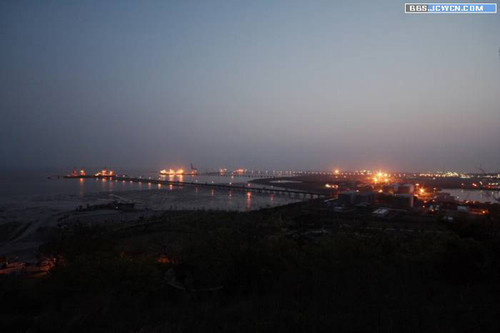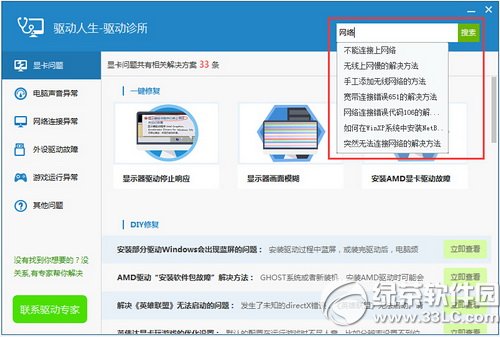萬盛學電腦網 >> 圖文處理 >> CAD >> CAD使用教程 >> 常見案例解析 >> 中望CAD中DIY工具條
中望CAD中DIY工具條
工具條作為一種快捷調用CAD命令的方式,極大的提高了我們繪圖的效率。但並不是所有的命令都必須安排在工具條中,太多的命令極易混淆,混亂的屏幕將降低效率。工具條中應包含極常用的命令。今天我就跟大家分享一下,在中望CAD中將我經常用的 CAD命令DIY成一個專用的工具條。
首先在工具條空白的地方鼠標右鍵,選擇“自定義(C)…”(圖1)
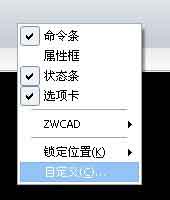
圖1
彈出一個定制工具條的對話框(圖2)。在該對話框中點新建,輸入一個工具條的名字後,空白的工具條就就定義成功了,接下來需要往工具條中添加命令。添加命令的操作中不能關閉圖 2所示的對話框,關閉就表示自定義結束。
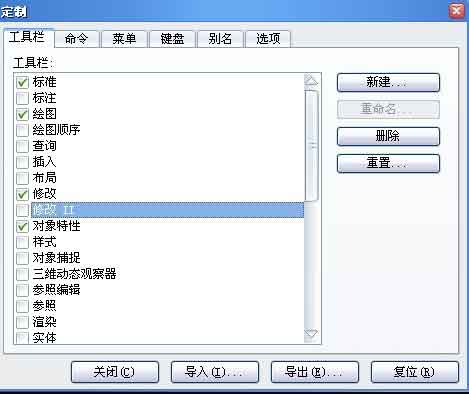
圖2
在工具條中添加命令也很簡單,可以直接把已有的工具條中的命令拖過來、還可以自定義。
1、拖動已有工具條的方法:
先將要拖動的工具條顯示出來。然後鼠標左鍵按住要拖動的命令圖標,直接拖動到新建的工具條中,這樣的方式是將原來的命令圖標拖過來。如果要保留原來工具條上面的圖標可以按住”Ctrl”鍵再拖動,則會復制原來的工具條命令(圖3)。
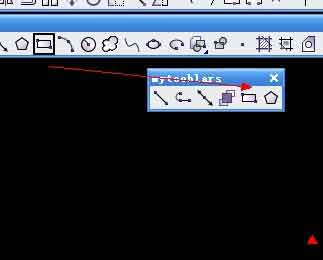
圖3
2、插入新命令的方式:
在新建工具條上面右鍵,選擇插入,填寫命令相應的命令和說明。其中命令是必填項,其他項可選(圖4),填完後確定 就可以編輯或者選擇圖標樣式(圖5)。選擇好後確定,添加完成。
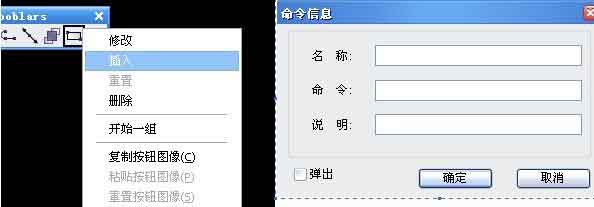
圖4

圖5
可以反復使用上面的方法,定義出個性化的常用工具條。定義完以後可以選擇圖1中的導出命令,導出一個自定義文件。重裝軟件後可以直接導入
- 上一頁:中望CAD玩轉建築裝飾行業
- 下一頁:中望3D設計優化器的應用
常見案例解析排行
相關文章
copyright © 萬盛學電腦網 all rights reserved